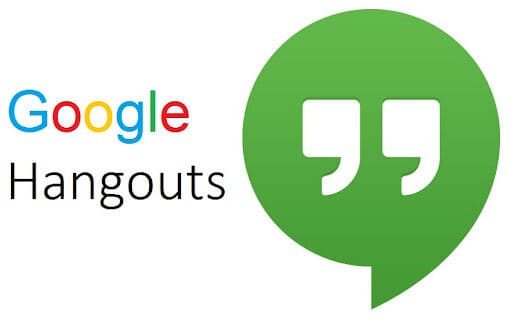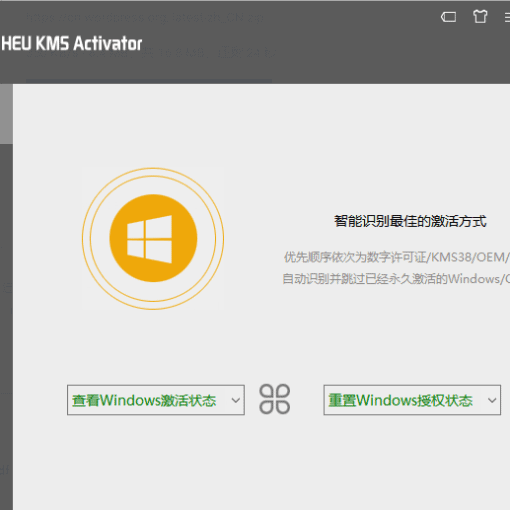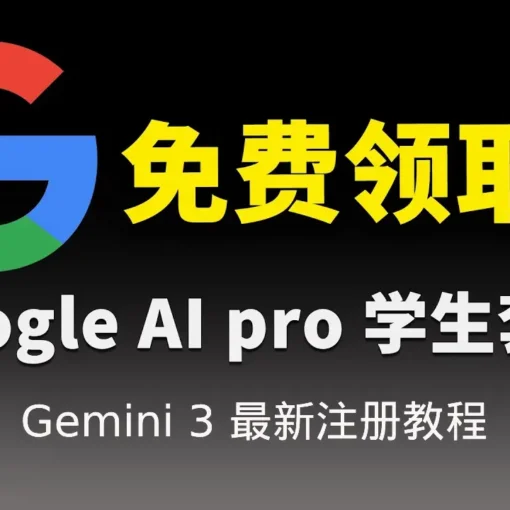相信有许多使用iPhone手机朋友,自从将系统升级到iOS 16用了锁定画面新功能后,发现iPhone主画面桌布竟然变模糊了,也不知道如何用掉真的很头疼,为此,自由鸟就来告诉各位只需要2个简单步骤解除iPhone主画面背景模糊的方法,现在就让我们往下看怎么做吧!
方法一:透过「设置」App 关闭主画面桌布模糊效果
1、打开手机「设置」App ,关闭主画面桌布模糊效果
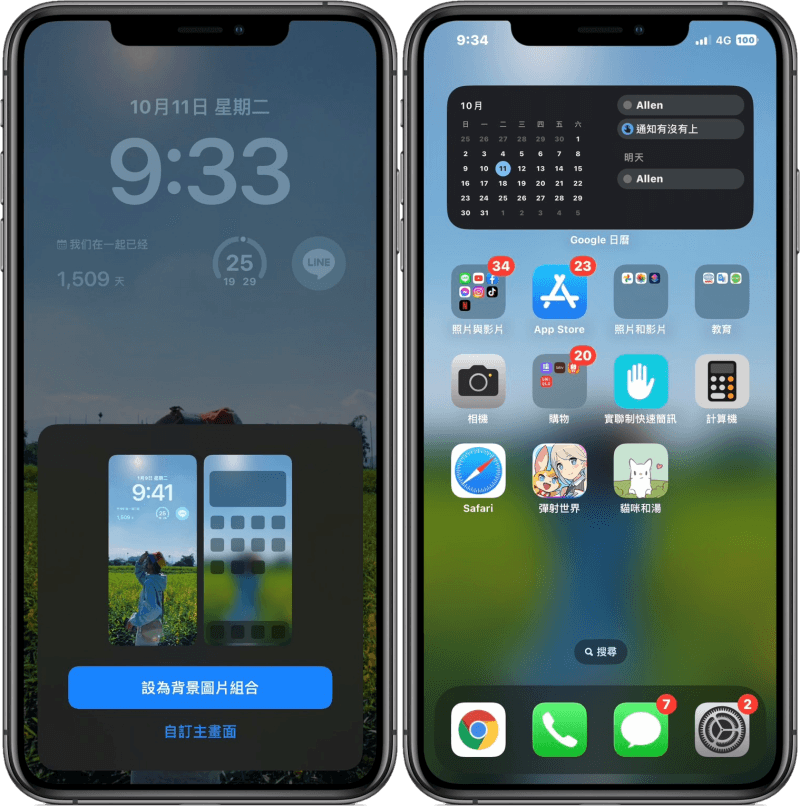
2、当你使用 iOS 16 锁定画的「设为背景图片组合后」,你会发现你的主桌布背景是模糊化的。
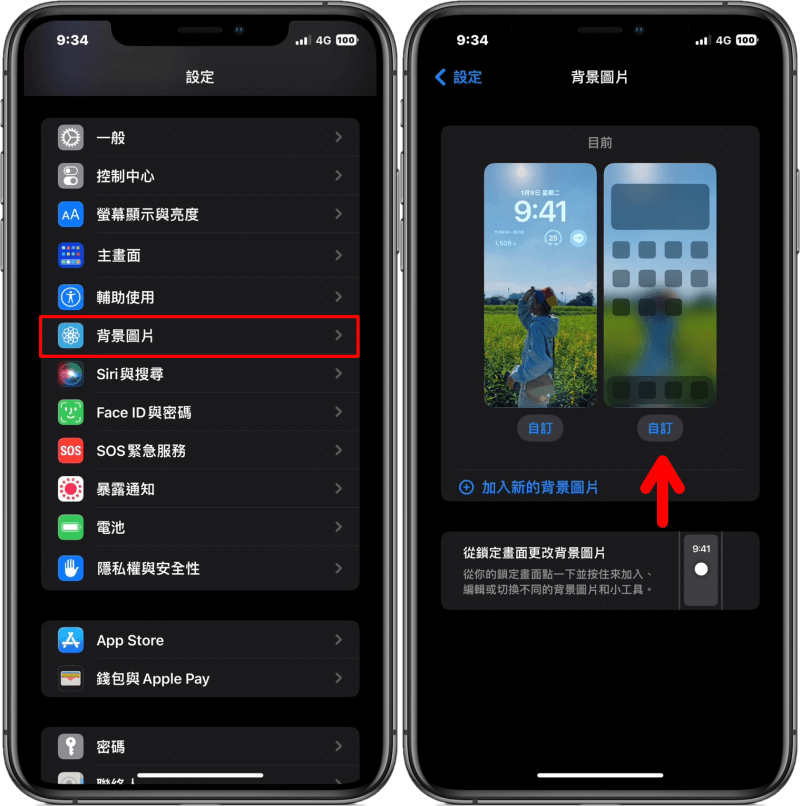
3、请点开你的「设置」App >「背景图片」,点击主画面桌布下方的「自定义」进编辑模式。
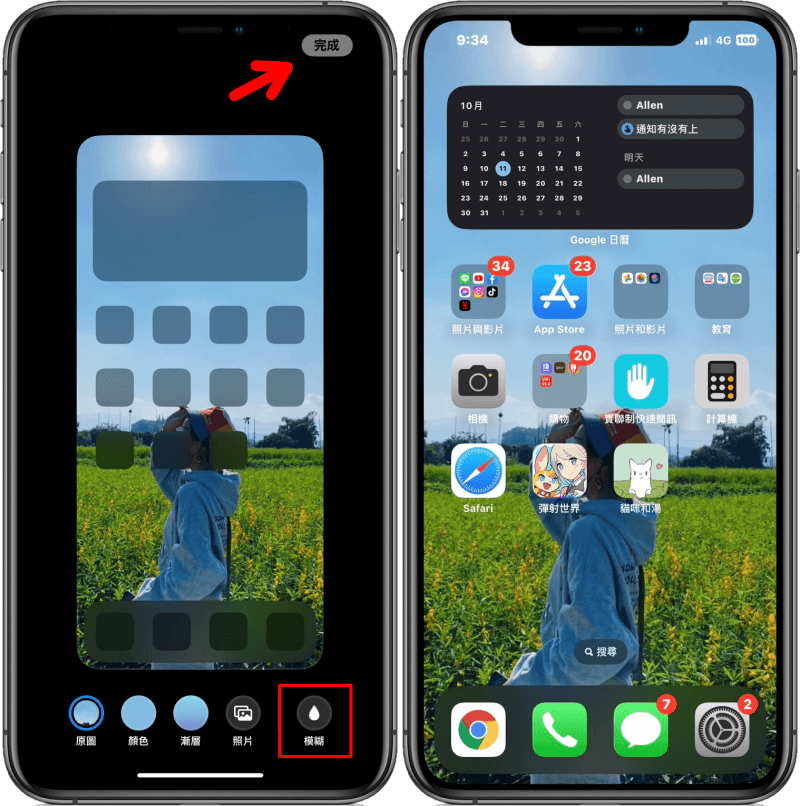
接着请点击右下角的「模糊」功能,颜色呈现黑色就表示已经将模糊化功能关闭,按下「完成」回到主屏幕时就能看到解除模糊化的桌面背景啰!
方法二: 直接从锁定画面来解除模糊效果
1、直接长按锁定屏幕,点击「自定义」>「完成」。
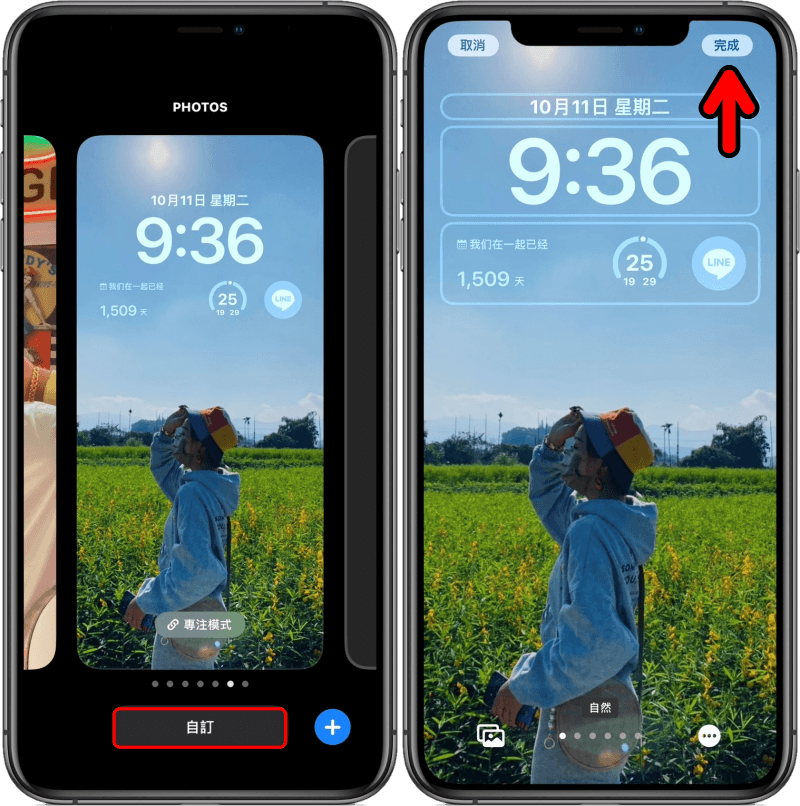
2、接着点选「自订主画面」,将右下角的「模糊」功能颜色变黑色就搞定罗! 很简单吧!
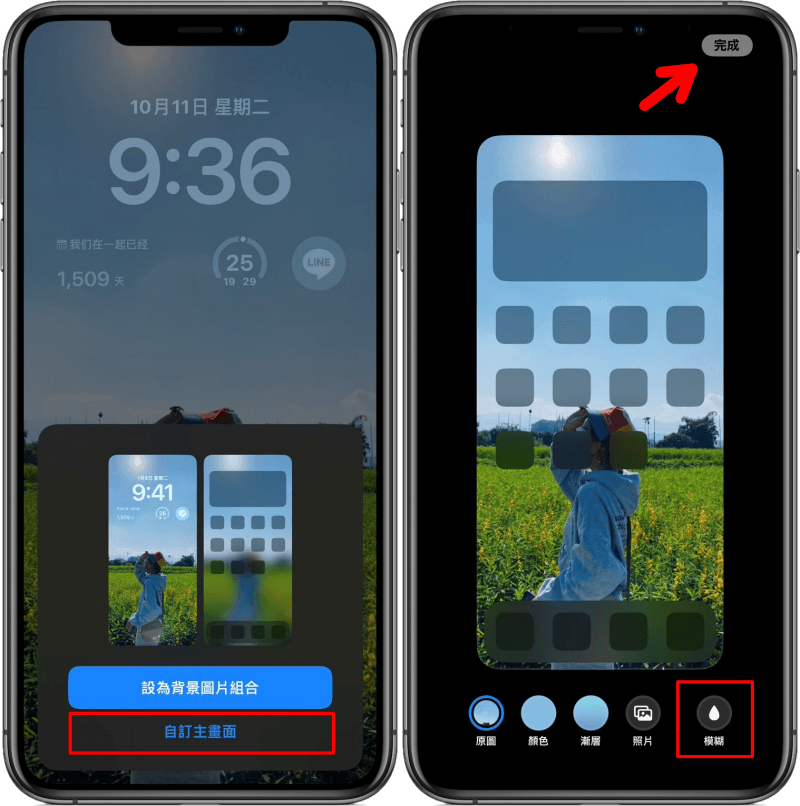
对于不知道如何将 iPhone 主画面背景模糊效果解除的朋友,赶紧参考以上 2 种方法吧!